Tarrojen tulostaminen
Voit luoda mukautettuja tarroja tulostamalla suosikkivalokuvia tarra-arkeille.
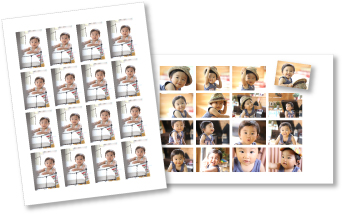
-
Valitse Opasvalikko (Guide Menu)-näytöstä Tarrat (Stickers).
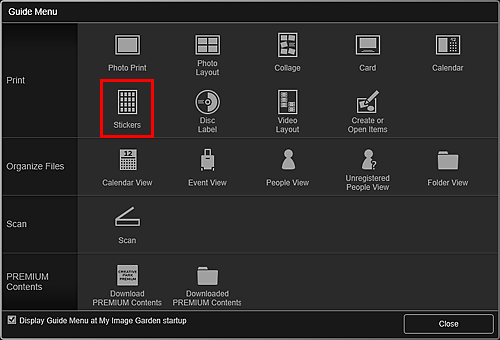
Valitse malli ja paperi (Set Design and Paper) -valintaikkuna tulee näkyviin.
-
Määrittää asetukset, kuten malli ja Paperikoko, ja valitse sitten OK.
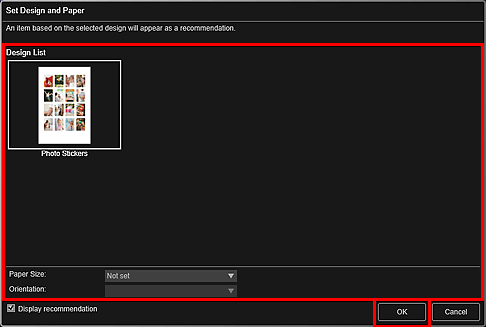
Tarra tulee näkyviin kohteen muokkausnäyttöön.
-
Valitse Lisää kuva (Add Image) -toiminnolla kuvat, joista haluat luoda tarroja.
Kuvat tulevat näkyviin Materiaalit-alueelle.
-
Tartu Materiaalit-alueella olevaan kuvaan ja pudota se kohteessa olevaan asettelukehykseen.
Kun siirrät kuvan asettelukehykseen, nuolikuvake tulee näkyviin kuvaan.
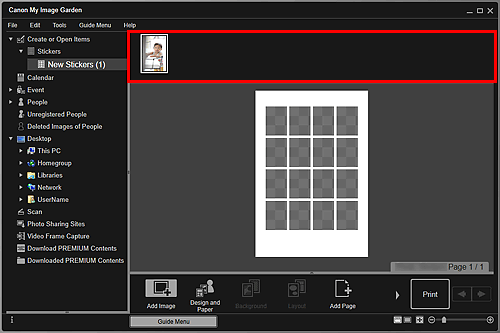
-
Muokkaa kohdetta halutun näköiseksi.
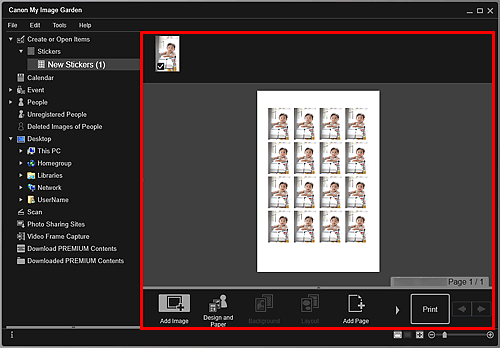
 Huomautus
Huomautus- Lisäasetukset-valintaikkunassa, joka avataan napsauttamalla näytön alaosassa kohtaa Lisäasetukset... (Advanced...), voit määrittää, että samaa kuvaa käytetään kaikissa sivun kehyksissä. Voit myös määrittää kuvalle kulman ja koon kaikkiin sivulla oleviin saman kuvan kopioihin. Jos Lisäasetukset... (Advanced...) ei ole näkyvissä, napsauta
 (selaa oikealle).
(selaa oikealle). - Joissakin tilanteissa, kuten jos Tunnistetaan henkilöitä (Identifying people) tulee näkyviin näytön vasemmassa reunassa päävalikon kohtaan Merkitsemättömät henkilöt (Unregistered People), tulos ei välttämättä ole odotetun näköinen, koska automaattinen sijoitus ei toimi kuviin, joita ei vielä ole analysoitu.
- Lisätietoja automaattisesti sijoitettujen kuvien vaihtamisesta on kohdassa Kuvien lisääminen.
- Lisäasetukset-valintaikkunassa, joka avataan napsauttamalla näytön alaosassa kohtaa Lisäasetukset... (Advanced...), voit määrittää, että samaa kuvaa käytetään kaikissa sivun kehyksissä. Voit myös määrittää kuvalle kulman ja koon kaikkiin sivulla oleviin saman kuvan kopioihin. Jos Lisäasetukset... (Advanced...) ei ole näkyvissä, napsauta
-
Valitse näytön oikeasta alareunasta Tulosta (Print).
Tulostusasetusten valintaikkuna tulee näkyviin.
-
Määritä tulosteiden määrä, tulostin, käytettävä paperi ja muut asetukset.
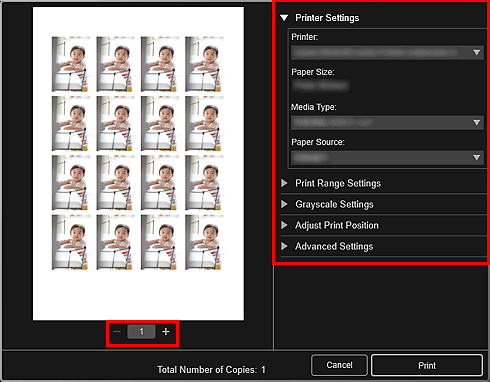
 Huomautus
Huomautus- Lisätietoja tulostusasetusten valintaikkunasta on kohdassa Tulostusasetusten valintaikkuna.
-
Valitse Tulosta (Print).

